Gelöst
ich soll meinen Popup-Blocker deaktivieren um die Rechnung runterzuladen
vor 9 Jahren
Meine Rechnung wird nicht angezeigt. Ich soll meinen Popup-Blocker deaktivieren. Warum! Das war sonst auch nicht nötig, ich weiß auch nicht wie das geht
34671
37
Das könnte Ihnen auch weiterhelfen
Gelöst
7478
11
2
Beliebte Tags letzte 7 Tage
Das könnte Sie auch interessieren
Kaufberatung anfragen
Füllen Sie schnell und unkompliziert unser Online-Kontaktformular aus, damit wir sie zeitnah persönlich beraten können.

Angebote anzeigen
Informieren Sie sich über unsere aktuellen Internet-Angebote.

vor 8 Jahren
Ich kann meine Rechnung nicht einsehen,da mein pomapublocker deaktiviert ist,wie mach ich das
0
1
von
vor 8 Jahren
da es sich hier um ein Browserproblem handelt, können wir, bzw. unsere User ohne Angabe vom genutzten Browser und verwendeten Popup-Blocker leider nicht weiterhelfen. Vielleicht können Sie das noch nachholen.
Alternativ können Sie sich auch an unsere Kollegen der Computerhilfe wenden. Informationen dazu hier: https://www.telekom.de/zuhause/tarife-und-optionen/zubuchoptionen/computerhilfe
Viele Grüße
Oliver I.
0
Uneingeloggter Nutzer
von
vor 7 Jahren
Meine Rechnung wird nicht angezeigt. Ich soll meinen Popup-Blocker deaktivieren. Warum! Das war sonst auch nicht nötig, ich weiß auch nicht wie das geht
Meine Rechnung wird nicht angezeigt. Ich soll meinen Popup-Blocker deaktivieren. Warum! Das war sonst auch nicht nötig, ich weiß auch nicht wie das geht
0
4
von
vor 7 Jahren
Hallo,
sicherlich sind Sie auf diesen Beitrag aufmerksam geworden, weil Sie Schwierigkeiten haben, Ihre Rechnung oder Ihren Einzerverbindungsnachweis im Telekom Kundencenter anzuzeigen. Im nachfolgenden Text möchte ich Ihnen gerne eine Lösung nennen.
Sie haben sich in Ihrem Kundencenter angemeldet und möchten Ihre Rechnungen zum Telekom Anschluss herunterladen?
Dazu öffnen Sie die Übersicht. Wählen Sie die gewünschten Rechnungen aus. Sie wollen alle Rechnungen herunterladen? Klicken Sie in die Box „Alle auswählen“, dann klicken Sie auf „Herunterladen“ und Ihr Download-Auftrag startet automatisch:
Das klappt nicht? Dafür gibt es eine häufige Ursache: Aktuelle Internet-Browser blockieren Popups.
So klappt das Herunterladen mit den meistgenutzten Browsern:
Mozilla Firefox
A - Klicken Sie rechts oben auf „Menü öffnen“ (oder klicken Sie in der Menüzeile auf „Extras“). Weiter geht’s mit Einstellungen > Inhalt > Popups: Ausnahmen…
B - Im neuen Fenster tragen Sie folgende Adressen ein und klicken dann jeweils auf „Erlauben“: https://www.telekom.de https://kundencenter.telekom.de
C - Klicken Sie auf „Änderungen speichern“.
---------------------------------------------------------------------------------------------------------------------------------------
Google Chrome
D - Klicken Sie rechts oben auf „Google Chrome anpassen und einstellen“. Weiter geht’s mit Einstellungen > Erweiterte Einstellungen anzeigen > Datenschutz: Inhaltseinstellungen… > Popups: Ausnahmen verwalten.
E - Im neuen Fenster tragen Sie folgende Adressen ein und drücken dann jeweils die Taste (ENTER): https://www.telekom.de https://kundencenter.telekom.de
F - Klicken Sie auf „Fertig“.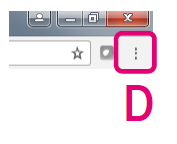
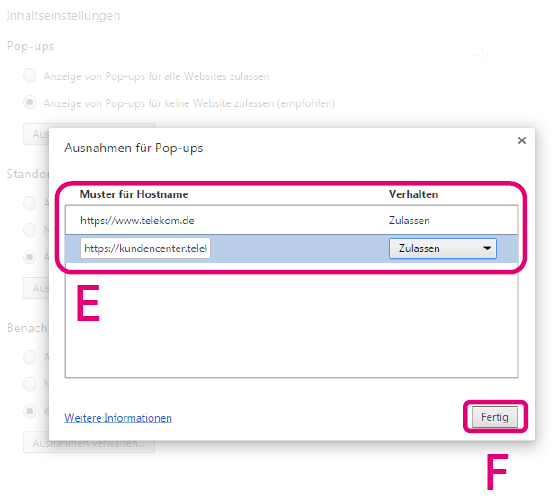
---------------------------------------------------------------------------------------------------------------------------------------
Safari (macOS)
Schalten Sie den Popup-Blocker vor dem Herunterladen ab. Anschließend aktivieren Sie den Blocker wieder:
G - Klicken Sie links oben auf „Safari“ und dann auf „Einstellungen“.
H - Klicken Sie auf die Option „Sicherheit“.
J - Entfernen Sie den Haken in der Box „Pop-Ups blockieren“.
Laden Sie Ihre Rechnungen herunter.
Setzen Sie den Haken in der Box „Pop-Ups blockieren“.
---------------------------------------------------------------------------------------------------------------------------------------
Microsoft Edge
Schalten Sie den Popup-Blocker vor dem Herunterladen ab. Anschließend aktivieren Sie den Blocker wieder:
K - Klicken Sie rechts oben auf „Mehr“. Weiter geht‘s mit Einstellungen > Erweiterte Einstellungen anzeigen.
L - Stellen Sie den Schalter „Popups blockieren“ auf „Aus“.
Laden Sie Ihre Rechnungen herunter. Stellen Sie den Schalter „Popups blockieren“ auf „Ein“.
---------------------------------------------------------------------------------------------------------------------------------------
Microsoft Internet Explorer 11
Schalten Sie den Popup-Blocker vor dem Herunterladen ab. Anschließend aktivieren Sie den Blocker wieder:
M - Klicken Sie rechts oben auf „Extras“. Weiter geht‘s mit Internetoptionen > Sicherheit > Stufe anpassen… > Verschiedenes: Popupblocker verwenden.
N - Klicken Sie bei „Popupblocker verwenden“ auf „Deaktivieren“.
O - Klicken Sie auf „OK“.
P - Bestätigen Sie die Warnung mit „OK“.
Q - Klicken Sie auf „Übernehmen“ und „OK“.
Laden Sie Ihre Rechnungen herunter. Klicken Sie bei „Popupblocker verwenden“ auf „Aktivieren“. Bestätigen Sie die Änderung.
---------------------------------------------------------------------------------------------------------------------------------------
Opera
R - Klicken Sie rechts oben auf „Menü“. Weiter geht‘s mit Einstellungen > Websites > Popups > Ausnahmen verwalten…
S - Im neuen Fenster tragen Sie folgende Adressen ein und drücken dann jeweils die Taste (ENTER): https://www.telekom.de https://kundencenter.telekom.de
T - Klicken Sie auf „Fertig“.
---------------------------------------------------------------------------------------------------------------------------------------
So. Ich hoffe, dass ich mit der Anleitung weiterhelfen konnte, sollte der Schuh trotzdem noch irgendwo drücken, gerne unter diesem Beitrag auf "Antworten" klicken und das Anliegen schildern. Das Telekom hilft Team beantwortet gerne Ihre Fragen.
Viele Grüße
Jonas J.
von
vor 7 Jahren
Die Frage, die ich gerne stellen würde: Wann wird das wieder geändert?
Das Browser standardmäßig den Popup-Blocker aktiviert haben, hat ja gute Gründe, also warum wurde die Webseite so schlecht programmiert, dass man zum Herunterladen von Dateien ein Popup braucht?
Ich habe 2 Kreditkarten, 1 Mobilfunkvertrag (nicht bei der Telekom), eine Onlinebank, dort kann ich mir überall problemlos Rechnungen etc. herunterlagen, ohne den Popup-Blocker zu deaktivieren.
De facto bedeutet damit das Herunterladen der Rechnung jedesmal zusätzliche Arbeit (Popup-Blocker aus, Popup-Blocker wieder einschalten), ohne dass ich den Sinn einsehe...
Viele Grüße.
0
von
vor 7 Jahren
ich kann das Feedback gerne weitergeben.
Beste Grüße
Lea C.
0
Uneingeloggter Nutzer
von
Akzeptierte Lösung
akzeptiert von
vor 7 Jahren
Hallo,
sicherlich sind Sie auf diesen Beitrag aufmerksam geworden, weil Sie Schwierigkeiten haben, Ihre Rechnung oder Ihren Einzerverbindungsnachweis im Telekom Kundencenter anzuzeigen. Im nachfolgenden Text möchte ich Ihnen gerne eine Lösung nennen.
Sie haben sich in Ihrem Kundencenter angemeldet und möchten Ihre Rechnungen zum Telekom Anschluss herunterladen?
Dazu öffnen Sie die Übersicht. Wählen Sie die gewünschten Rechnungen aus. Sie wollen alle Rechnungen herunterladen? Klicken Sie in die Box „Alle auswählen“, dann klicken Sie auf „Herunterladen“ und Ihr Download-Auftrag startet automatisch:
Das klappt nicht? Dafür gibt es eine häufige Ursache: Aktuelle Internet-Browser blockieren Popups.
So klappt das Herunterladen mit den meistgenutzten Browsern:
Mozilla Firefox
A - Klicken Sie rechts oben auf „Menü öffnen“ (oder klicken Sie in der Menüzeile auf „Extras“). Weiter geht’s mit Einstellungen > Inhalt > Popups: Ausnahmen…
B - Im neuen Fenster tragen Sie folgende Adressen ein und klicken dann jeweils auf „Erlauben“: https://www.telekom.de https://kundencenter.telekom.de
C - Klicken Sie auf „Änderungen speichern“.
---------------------------------------------------------------------------------------------------------------------------------------
Google Chrome
D - Klicken Sie rechts oben auf „Google Chrome anpassen und einstellen“. Weiter geht’s mit Einstellungen > Erweiterte Einstellungen anzeigen > Datenschutz: Inhaltseinstellungen… > Popups: Ausnahmen verwalten.
E - Im neuen Fenster tragen Sie folgende Adressen ein und drücken dann jeweils die Taste (ENTER): https://www.telekom.de https://kundencenter.telekom.de
F - Klicken Sie auf „Fertig“.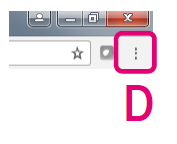
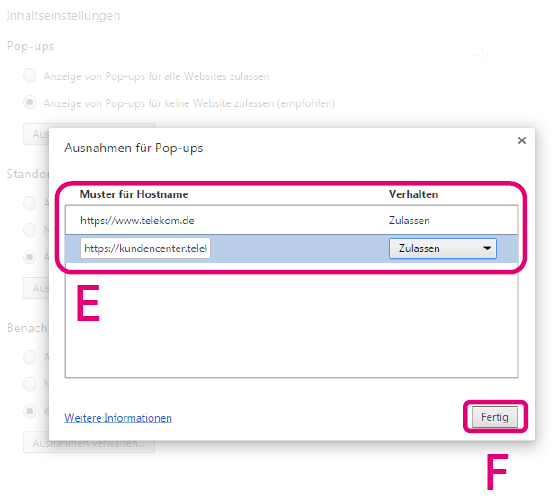
---------------------------------------------------------------------------------------------------------------------------------------
Safari (macOS)
Schalten Sie den Popup-Blocker vor dem Herunterladen ab. Anschließend aktivieren Sie den Blocker wieder:
G - Klicken Sie links oben auf „Safari“ und dann auf „Einstellungen“.
H - Klicken Sie auf die Option „Sicherheit“.
J - Entfernen Sie den Haken in der Box „Pop-Ups blockieren“.
Laden Sie Ihre Rechnungen herunter.
Setzen Sie den Haken in der Box „Pop-Ups blockieren“.
---------------------------------------------------------------------------------------------------------------------------------------
Microsoft Edge
Schalten Sie den Popup-Blocker vor dem Herunterladen ab. Anschließend aktivieren Sie den Blocker wieder:
K - Klicken Sie rechts oben auf „Mehr“. Weiter geht‘s mit Einstellungen > Erweiterte Einstellungen anzeigen.
L - Stellen Sie den Schalter „Popups blockieren“ auf „Aus“.
Laden Sie Ihre Rechnungen herunter. Stellen Sie den Schalter „Popups blockieren“ auf „Ein“.
---------------------------------------------------------------------------------------------------------------------------------------
Microsoft Internet Explorer 11
Schalten Sie den Popup-Blocker vor dem Herunterladen ab. Anschließend aktivieren Sie den Blocker wieder:
M - Klicken Sie rechts oben auf „Extras“. Weiter geht‘s mit Internetoptionen > Sicherheit > Stufe anpassen… > Verschiedenes: Popupblocker verwenden.
N - Klicken Sie bei „Popupblocker verwenden“ auf „Deaktivieren“.
O - Klicken Sie auf „OK“.
P - Bestätigen Sie die Warnung mit „OK“.
Q - Klicken Sie auf „Übernehmen“ und „OK“.
Laden Sie Ihre Rechnungen herunter. Klicken Sie bei „Popupblocker verwenden“ auf „Aktivieren“. Bestätigen Sie die Änderung.
---------------------------------------------------------------------------------------------------------------------------------------
Opera
R - Klicken Sie rechts oben auf „Menü“. Weiter geht‘s mit Einstellungen > Websites > Popups > Ausnahmen verwalten…
S - Im neuen Fenster tragen Sie folgende Adressen ein und drücken dann jeweils die Taste (ENTER): https://www.telekom.de https://kundencenter.telekom.de
T - Klicken Sie auf „Fertig“.
---------------------------------------------------------------------------------------------------------------------------------------
So. Ich hoffe, dass ich mit der Anleitung weiterhelfen konnte, sollte der Schuh trotzdem noch irgendwo drücken, gerne unter diesem Beitrag auf "Antworten" klicken und das Anliegen schildern. Das Telekom hilft Team beantwortet gerne Ihre Fragen.
Viele Grüße
Jonas J.
0
vor 7 Jahren
Meine Rechnung wird nicht angezeigt. Ich soll meinen Popup-Blocker deaktivieren. Warum! Das war sonst auch nicht nötig, ich weiß auch nicht wie das geht
Meine Rechnung wird nicht angezeigt. Ich soll meinen Popup-Blocker deaktivieren. Warum! Das war sonst auch nicht nötig, ich weiß auch nicht wie das geht
0
2
von
vor 7 Jahren
tja @reinecke.wf
was soll uns dein erster Beitrag in der Community sagen?
Hast du schwierigkeiten damit das deine Rechnung nicht angezeigt wird, oder wie man den Popup-blocker deaktiviert?
Dann lies das mal durch: https://telekomhilft.telekom.de/t5/Vertrag-Rechnung/ich-soll-meinen-Popup-Blocker-deaktivieren-um-die-Rechnung/m-p/3347693#M231801
von
vor 7 Jahren
tut mir leid für die späte Rückmeldung. Besteht das Problem hier noch immer?
Beste Grüße
Julia U.
0
Uneingeloggter Nutzer
von
Uneingeloggter Nutzer
von